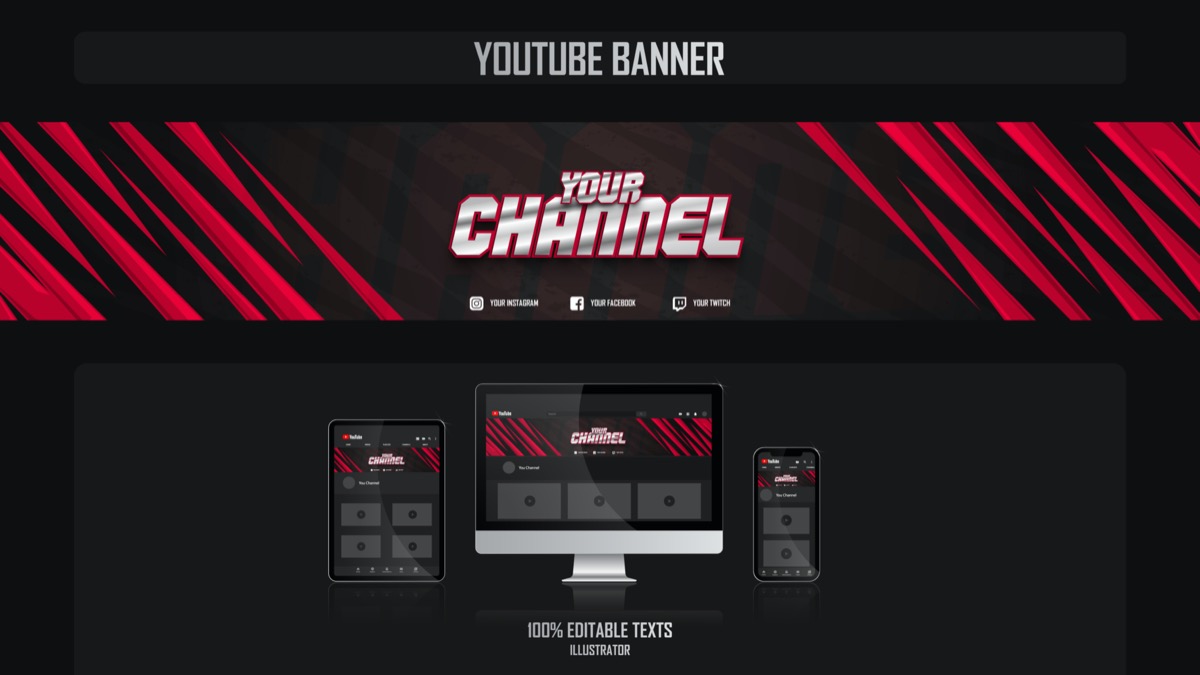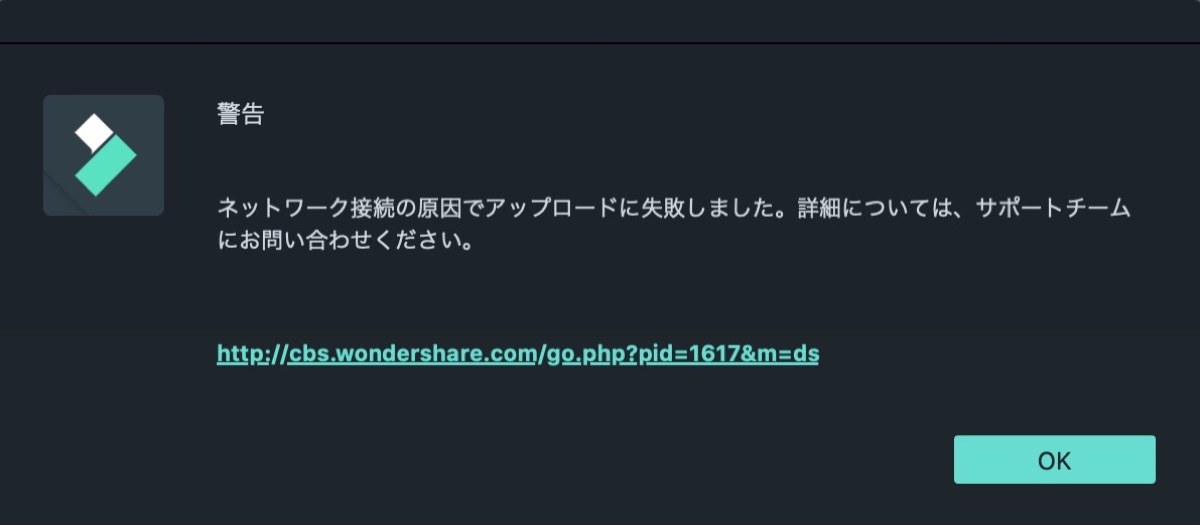【解決】Filmora9でYouTubeにアップロードできない【4つの対処法】
〜今回のひとこと〜
時代と共に脳内のアップデートは怠るな…
こんにちは YASUです。
YouTubeにアップロードする時にエラーが出ましたが、4つの対処法のうちの1つ:『時間を置く』ことで僕は解決しました。
ひとりごと
「アップロードに失敗しました」とポップが表示された時は意味がわからず、PCを再起動させたり、何度もアップロードを試したりしたけど同じエラーしか出ない。
ネットで調べてみると「時間を置きましょう」と書かれていたけどじっとなんてしてられないと思ったけど、だいたい15〜20分くらい時間が空いた後にもう一度試したら普通にアップロードできた( ̄▽ ̄)
ということで、、、

今回のテーマは「アップロードできない時の4つの対処法 × YouTube対応の形式」
本記事の内容
- Filmora9でYouTubeにアップロードできない【4つの対処法】
- YouTubeに対応しているファイル形式一覧表/13種類【確認】
- まとめ:Filmora9を使うとYouTubeへのアップロードが簡単
これで問題解決するといいですね(=゚ω゚)ノ
Filmora9でYouTubeにアップロードできない【4つの対処法】

実際に僕自身、Filmora9を使ってYouTubeに動画をアップロードする時に起きたエラー内容が以下です。
※ YouTubeにアップさせる方法を紹介する時にエラーが発生。
上記の画像の内容を引用すると以下のような記載がされていました。
ネットワーク接続の原因でアップロードに失敗しました。詳細については、サポートチームにお問い合わせください。
YouTubeにアップロードできない原因はネットワークの接続が問題のようでしたが、正直この時ネットは全然問題なく使えていました・・・。
ということもあり、原因は他にあるんじゃないかと思ったのでPCを再起動させてみたり、何度もアップロードを試したりしましたが全然アップロードできない感じでお手上げ状態…
ただ、時間を置いて再度アップロードしてみると・・・普通に上手くいきました( ̄▽ ̄)
実際に僕自身が体験して対処できた方法は『時間を置く』です。
※ 冒頭でも言ってますねm(_ _)m
とはいえ、その他にもYouTubeにアップロードできない原因と対処法もあるので、下記でご紹介していきます。
YouTubeにアップロードできない時の4つの対処法
- 対処法①:時間を置く
- 対処法②:ネット回線を確認
- 対処法③:ファイル形式の確認
- 対処法④:重複アップロードしていないか確認
実際に試してみましょう(=゚ω゚)ノ
対処法①:時間を置く
上記でも話しましたが、僕自身この方法でYouTubeにアップロードできました。
実際にエラーが出た時に原因と対処法について調べてみたら、他のサイトでもこの方法で解決できる可能性が高いという情報が多かったです。
というより、あれやこれやと試していたら時間が経って、再度アップロードしたら上手くいったという感じ。
個人差はあると思いますが、僕の場合は15〜20分くらい時間を置いたら普通にアップロードができました。
とはいえ、YouTubeにアップロードできない原因は他にも考えられるので、他の対処法も参考にしてみてください。
対処法②:ネット回線を確認
時間を置いて待てないという方は、ネット回線をチェックしてみましょう。
方法としては以下です。
- PCを再起動させる
- ネットワーク回線(Wi-Fiなど)を再起動させる
Wi-Fiを使っている方などは一度本体の電源を入れ直してみたり、PCを再起動させてみてください。
それでも上手くいかなかった場合は対処法①のように「時間を置いて」再度YouTubeにアップロードさせてみましょう。
対処法③:ファイル形式の確認
実はそもそもYouTubeにファイル形式が対応していない形式の動画をアップロードしようとしていた、、、ということも原因として考えられます。
YouTubeで対応しているファイル形式は全部で13種類です。
あまり考えにくいかもですが、自分の動画ファイルがYouTubeに対応しているファイル形式か確認してみましょう。
YouTubeが対応しているファイル形式(13種類)は記事の後半でご紹介しているので、参考にどうぞ(=゚ω゚)ノ
対処法④:重複アップロードしていないか確認
YouTubeでは以前にアップロードした動画を再度上げようとすると「重複アップロード」として認識され、エラーが表示されます。
エラー内容 →「拒否されました」というメッセージ。
上記のようなメッセージが表示された場合は、過去に同じ動画をアップロードしていないか確認してみましょう。
新しい動画をアップさせたい場合は、重複動画の削除または編集をし直して、重複しないようにしましょう。
4つの対処法については以上です。
YouTubeにアップロードできない時の対処法を4つご紹介しましたが、まずは慌てず上記を試してみてください。
YouTubeに対応しているファイル形式一覧表/13種類【確認】
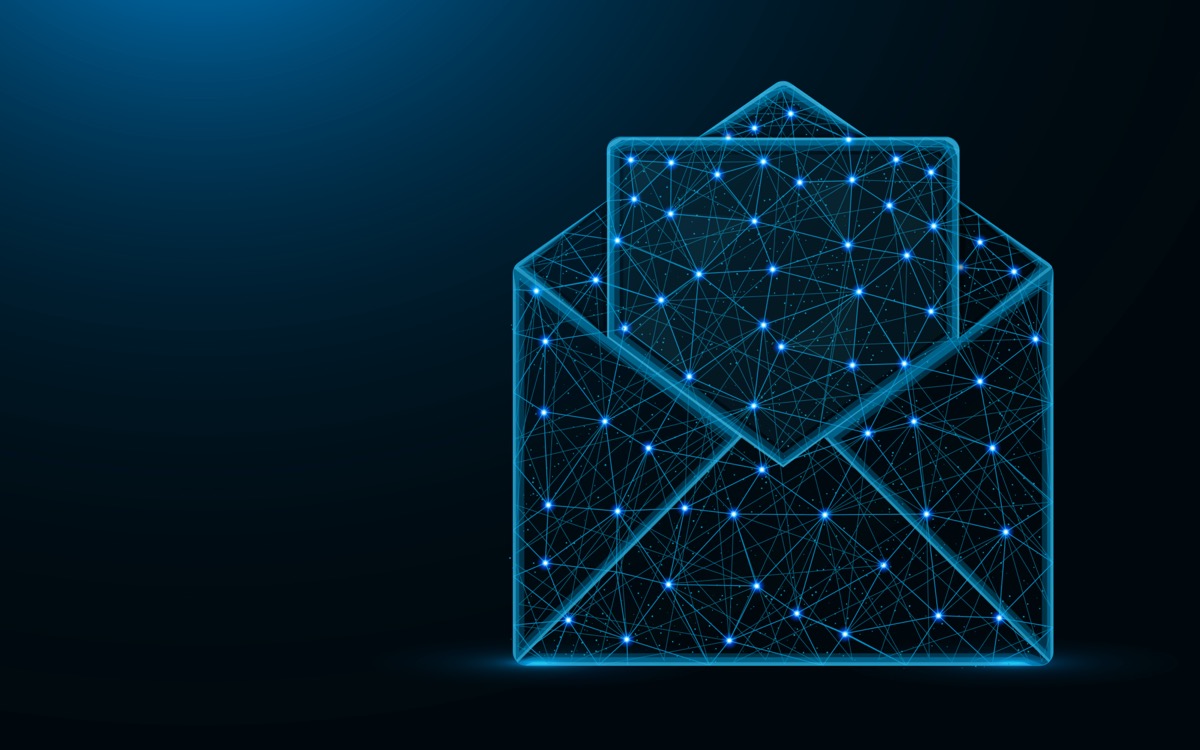
YouTubeには対応しているファイル形式と対応していないファイル形式があります。
まず最初に対応していないファイル形式をご紹介し後に、対応しているファイル形式13種類をご紹介していきます。
YouTubeに対応していないファイル形式
- MP3
- WAV
- PCM
…など
上記のファイル形式はYouTubeにアップロードできないので注意。
補足:動画編集ソフトなどを使って音声ファイルを動画に変換すれば問題解決です。
YouTubeにアップロードできるファイル形式
| 13種類の形式 |
| .MOV |
| .MPEG4 |
| .MP4 |
| .AVI |
| .WMV |
| .MPEGPS |
| .FLV |
| 3GPP |
| WebM |
| DNxHR |
| ProRes |
| CineForm |
| HEVC(h265) |
動画などをYouTubeにアップロードさせる時は、上記13種類のファイル形式に当てはまっているか確認しておきましょう。
まとめ:Filmora9を使うとYouTubeへのアップロードが簡単

動画編集ソフトは無料から有料のものまでたくさんありますが、数ある動画編集ソフトの中でもFilmora9はYouTubeのアップロードが簡単だと思います。
たとえば、人気のあるPremiere Proなどよりもアップロードするまでの手順も少なく、とにかく画面が見やすいです。
その分Premiere Proは細かい設定ができますが、シンプルに必要最低限の設定だけで簡単にアップロードしたい人とかにはFilmora9の方が良いかもしれません。
ということで最後に記事の内容をまとめて終わりにします。
Filmora9でYouTubeにアップロードできない時の4つの対処法
- 対処法①:時間を置く
- 対処法②:ネット回線を確認
- 対処法③:ファイル形式の確認
- 対処法④:重複アップロードしていないか確認
YouTubeに対応していないファイル形式
- MP3
- WAV
- PCM
…など
YouTubeに対応しているファイル形式は『13種類』
という感じです。
エラーが出た場合は慌てず、1つずつ対処法を試してみてください。
おわり。
当ブログではサイト運営に役立つ便利機能やHOW TOをご紹介中(^_^)v
Filmora9から編集した動画を簡単にYouTubeへ出力【手順】
「Filmora9で編集した動画をYouTubeに出力させる方法について知りたいなぁ・・・。」←このような疑問にお答えします。Filmora9で編集した後にそのまま動画をYouTubeに出力して公開さ
【ファイル形式】Filmora9でMP4に形式を変換させる方法
「動画編集・作成ソフトのFilmora9(フィモーラ)を使ってファイル形式をMP4変換するにはどうしたらいいんだろう・・・。」←このような疑問にお答えします。結論を言うと、Filmora9でMP4変換
Twitterもやってるので「いいね」していただけると喜びますm(_ _)m
☞ yasu_shigemoto
人気記事 【全公開】ブログの立ち上げ方法/サイト作成完全マニュアル【無料】